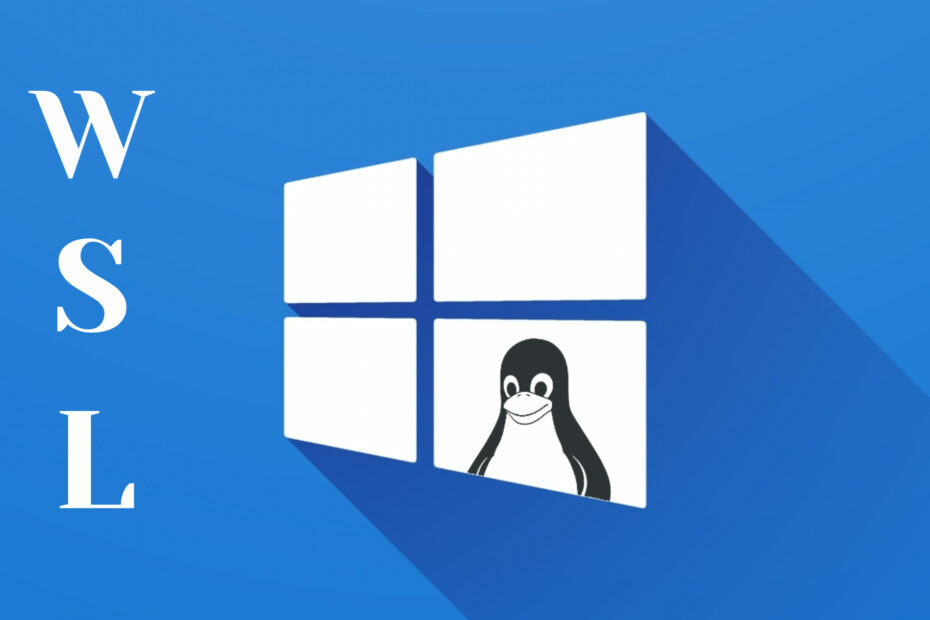מומחיות תוכנה וחומרה חוסכת זמן המסייעת למשתמשים 200 מיליון מדי שנה. מדריך אותך עם עצות כיצד, חדשות וטיפים לשדרוג חיי הטכנולוגיה שלך.

- הורד את כלי התיקון למחשב Restoro שמגיע עם טכנולוגיות פטנט (פטנט זמין פה).
- נְקִישָׁה התחל סריקה כדי למצוא בעיות של Windows שעלולות לגרום לבעיות במחשב.
- נְקִישָׁה תיקון הכל כדי לפתור בעיות המשפיעות על אבטחת המחשב וביצועיו
- Restoro הורדה על ידי 0 קוראים החודש.
אתחול מחשב הוא תהליך הגדרת מערכת ההפעלה של המחשב. לאחר טעינת המערכת במלואה, המחשב יכול להריץ יישומים ושירותים ספציפיים.
כאשר נתקלים בשגיאות מערכת ספציפיות, משתמשים יכולים לבחור לאתחל את Windows אחרת.
ביצוע אתחול נקי מאפשר לטעון את המערכת עם סט מינימלי של אפליקציות ושירותים. זה מאפשר למשתמש לראות אם תוכנית הפועלת ברקע יוצרת התנגשויות מערכת.
ישנן דרכים שונות לבצע אתחול נקי. אתה יכול לבחור בין אפשרויות האתחול האוטומטיות או לבצע אתחול נקי ידני.
כיצד לגשת לתפריט אפשרויות האתחול המתקדמות
Windows מציעה מגוון דרכים לאתחול אוטומטי של המערכת. ישנן 3 דרכים לגשת ולבחור באפשרויות האתחול המתקדמות.
1. אתחל מחדש מהגדרות Windows
- לחץ על כפתור התחל> פתח הגדרות
- לך ל עדכון ואבטחה > התאוששות
- תחת אפשרות הפעלה מתקדמתלחץ איתחול עַכשָׁיו
- המתן עד שהמחשב יופעל מחדש
- בתוך ה בחר אפשרות מסך, עבור אל פתרון בעיות > אפשרויות מתקדמות
- עבור אל הגדרות הפעלה > בחר איתחול
- לאחר הפעלת המחשב מחדש, תתבקש על אפשרויות האתחול.
2. אתחול ממסך הכניסה של מיקרוסופט
- לחץ על לחצן התחל> לחץ על מקש Shift ולחץ על לחצן ההפעלה
- בחר איתחול
- בתוך ה בחר מסך אפשרות, לך ל פתרון בעיות > אפשרויות מתקדמות
- עבור אל הגדרות הפעלה > בחר איתחול
- לאחר הפעלת המחשב מחדש, תתבקש על אפשרויות האתחול.
3. אתחל את המערכת מסביבת השחזור של Windows
- בזמן שהמחשב פועל, יש ללחוץ על לחצן ההפעלה עד לכיבוי המחשב
- הפעל מחדש את המחשב האישי
- כאשר אתה רואה ש- Windows נטען, לחץ על לחצן ההפעלה לחוץ עד לכיבוי המחשב
- הפעל את המחשב שוב
- שמור על לחצן ההפעלה לחוץ עד שהמחשב יכבה שוב בזמן ש- Windows יופעל מחדש
- לחץ על לחצן ההפעלה כדי להפעיל שוב את המחשב
- לאחר שהמחשב יופעל מחדש לחלוטין, הוא ייפתח winRE.
בחר באפשרות האתחול מ- winRE:
- בתוך ה בחר אפשרות מסך, עבור אל פתרון בעיות > אפשרויות מתקדמות
- עבור אל הגדרות הפעלה > בחר איתחול
- לאחר הפעלת המחשב מחדש, תתבקש על אפשרויות האתחול.
אפשרויות אתחול אוטומטיות
| אפשרות אתחול | תיאור |
|---|---|
| אפשר מצב וידאו ברזולוציה נמוכה | פועל באמצעות הרזולוציה הנמוכה ביותר וקצב הרענון הנמוך ביותר. |
| אפשר מצב ניפוי באגים | מציע מסוימים כלי ניפוי באגים בשימוש על ידי אנשי IT. |
| אפשר רישום אתחול | מספק רשימה עם כל מנהלי ההתקנים המותקנים במהלך ההפעלה, יכול לשמש לפתרון בעיות. |
| הפעל מצב בטוח | מריץ את Windows באמצעות התוכניות והשירותים החשובים בלבד. |
| השבת את אכיפת חתימת הנהג | מאפשר התקנת מנהלי התקנים לא אותנטיים. |
| השבת הגנה נגד תוכנות זדוניות להפעלה מוקדמת | מאפשר התקנת מנהלי התקנים זדוניים. |
| השבת הפעלה מחדש אוטומטית בעת כשל במערכת | משמש להפסקת הפעלה מחדש של מערכת לאחר זיהוי המערכת כשל מערכתי. |
כיצד לבצע אתחול נקי (ידנית)
- היכנס באמצעות פרופיל עם הרשאת מנהל
- לחץ על מקש הלוגו של Windows + R במקלדת> הקלד msconfig ולחץ על Enter כדי לפתוח את חלון תצורת המערכת
- פתח את ה שירותים לחץ על הכרטיסייה> סמן את התיבה שליד הסתר את כל שירותי Microsoft
- נְקִישָׁה השבת הכל
- עבור אל סטארט - אפ לחץ על הכרטיסייה> לחץ פתח את מנהל המשימות
- פתח את ה סטארט - אפ בכרטיסייה בחלון מנהל המשימות> בחר ו השבת כל תוכנית
- סגור את החלונות שנפתחו והפעל מחדש את המחשב.
נושאי אתרים קשורים:
- המחשב לא יאתחל לאחר עדכון ה- BIOS? כך ניתן לתקן זאת
- כיצד לפתור בעיות אתחול מדור קודם ב- Windows 10
- 5 התוכנות הטובות ביותר לתיקון אתחול של Windows 10 כדי להחיות את המחשב האישי שלך בשנת 2019
© זכויות יוצרים דוח Windows 2021. לא משויך למיקרוסופט
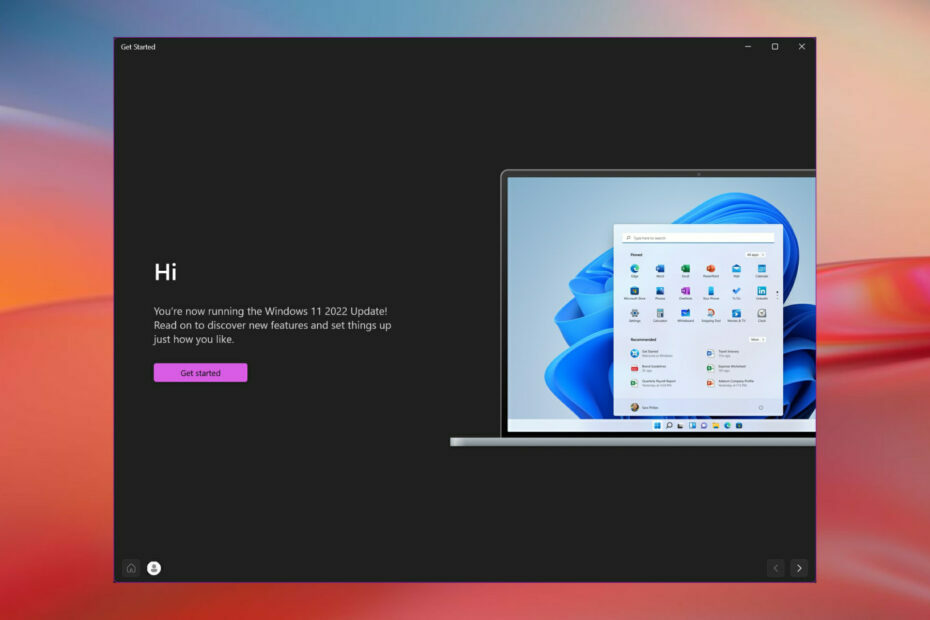
![5 הדפדפנים הטובים ביותר התומכים ב-TypeScript [רשימת 2022]](/f/ffa2bc53c39adc3ff3bc609182bd07ac.jpg?width=300&height=460)